オペレーション
ユーザー管理
プロダクト・ドキュメント
プロダクト・ドキュメント
| 管理者 | 共同管理者 | アセットマネージャー | 閲覧者 | ||
|---|---|---|---|---|---|
| ユーザー | 閲覧 | ||||
| 追加/編集/削除 | (管理者以外) |
| アドミン | コアドミン | アセットマネージャー | アドミンビュアー | ||
|---|---|---|---|---|---|
| ビュー | ダッシュボード | ||||
| エージェント | |||||
| ターゲット | |||||
| プロービング割り当て | |||||
| ユーザー | |||||
| アクティビティログ | |||||
| 追加/編集/削除 | エージェント | ||||
| ターゲット | |||||
| プロービング割り当て | |||||
| ユーザー* | (管理ブロック) | ||||
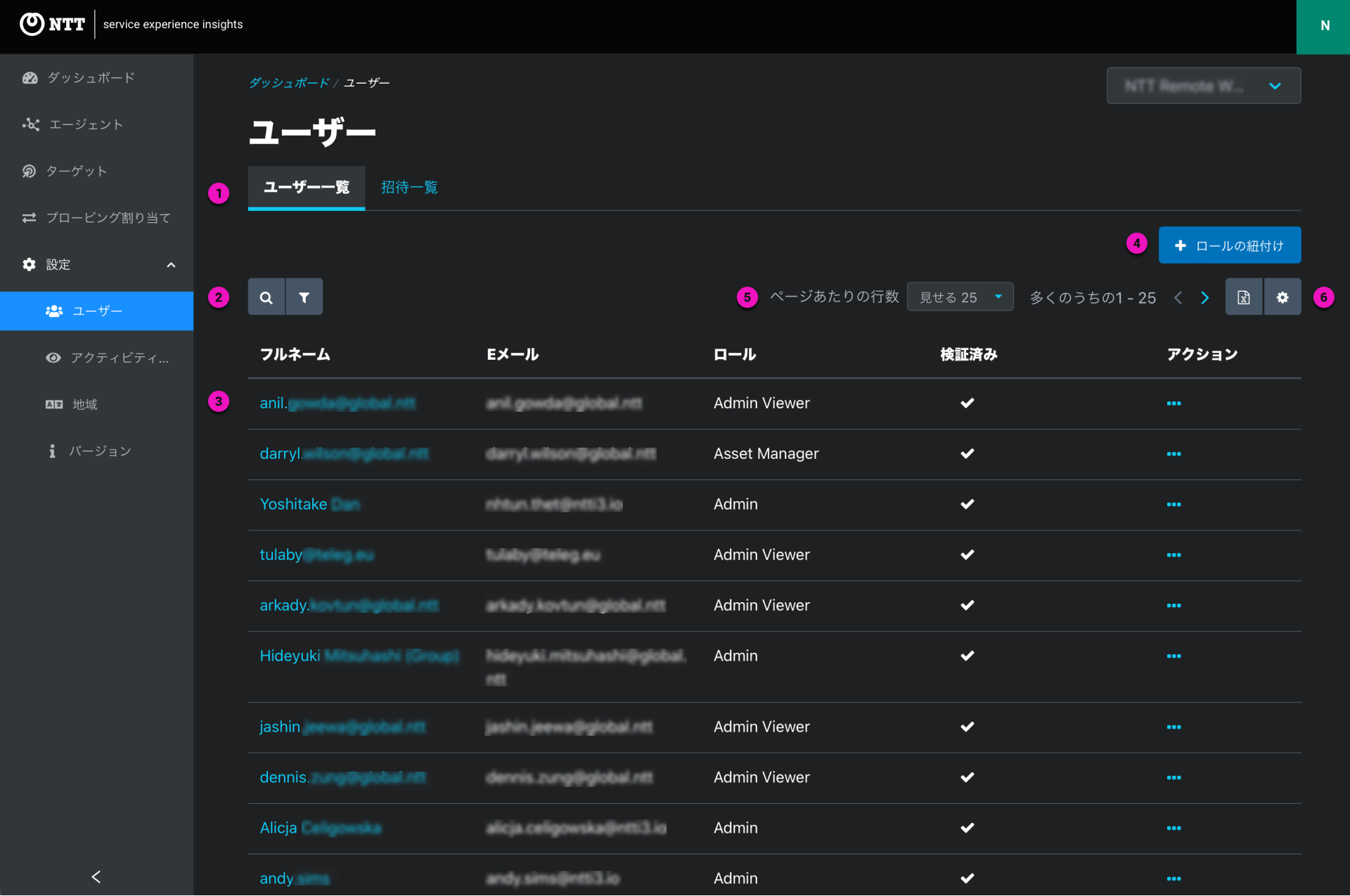
1. タブ アクティブユーザーとユーザーの招待を表示
2. 検索とフィルタリング
検索 - アイコンをクリックしてテキスト検索を開き、さまざまなユーザー属性でユーザー検索ができます。
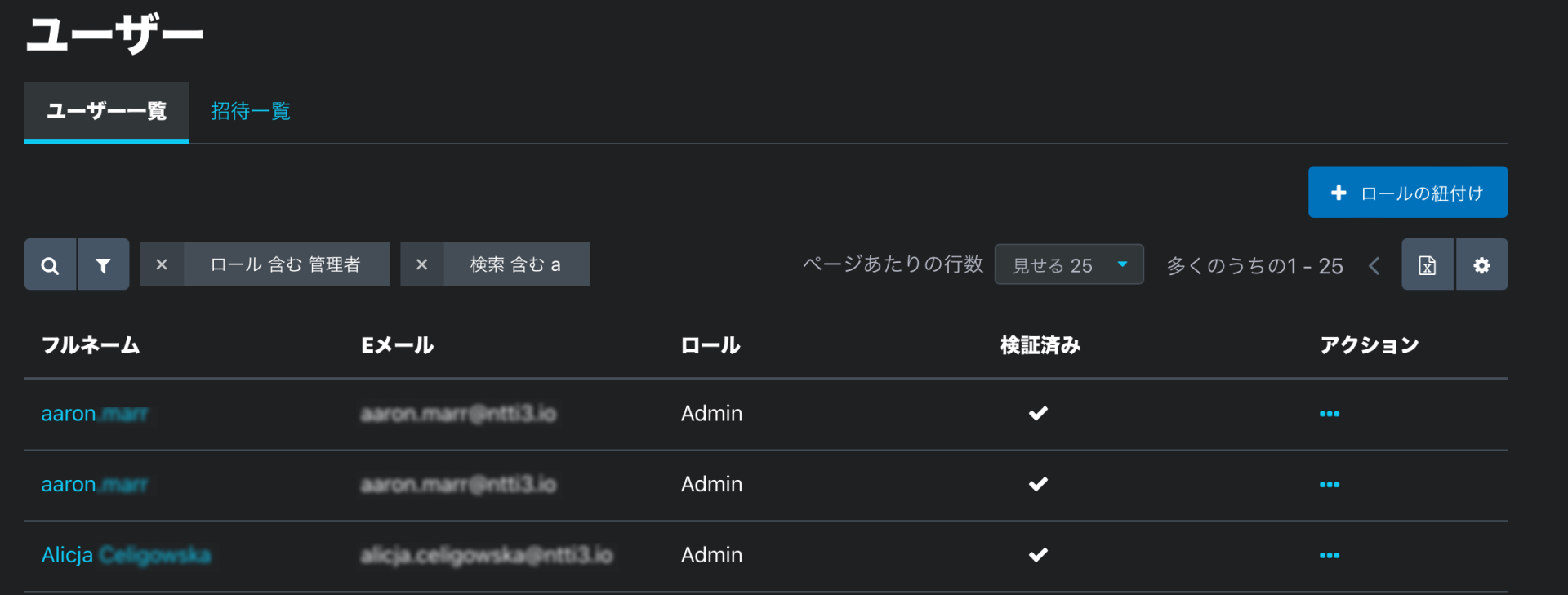
| 属性 | 使い方 |
|---|---|
| 名前 | - 連絡先のフルネームまたはその一部で検索します。 - 連絡先の名前でエージェント見つけられなかった場合は、メールで検索してください |
| メール | - メールアドレスの一部または全入力で検索できます - メールのドメインでの検索は、組織内複数人が所有するエージェントを見つけるのに使えます |
フィルター
| フィルターキー | オペレーター | フィルターオプション | 例 | 使い方のヒント |
|---|---|---|---|---|
| 役割 | 含む | - アドミン - コアドミン - 管理ビュアー (複数選択) |  | テキスト検索と組み合わせて、アルファベット順で同じ役割を持つユーザーリストを表示できます |
3. ユーザー
| カラム | 表示値 |
|---|---|
| フルネーム | ユーザーの表示名リンク ユーザー履歴 をクリックしてユーザーの情報を表示し、ユーザー役割の更新をします。 |
| メール | ユーザーのログインメールアドレス |
| 役割 | プロジェクトに対するユーザーの役割と権限 |
| 検証済み | は、ユーザーがプロジェクトのアクセス資格を検証済みであることを示します。 |
| アクション | 省略記号のアイコンをクリックして、アクションメニューを開く 編集は、編集モーダルを開く 削除は、削除の承認モーダルを開く |
4. ロールバインディングの作成ボタン
5. ページネーション - テーブルは1ページあたり最大100行まで対応します。
6. テーブルのエクスポートとカスタマイズ
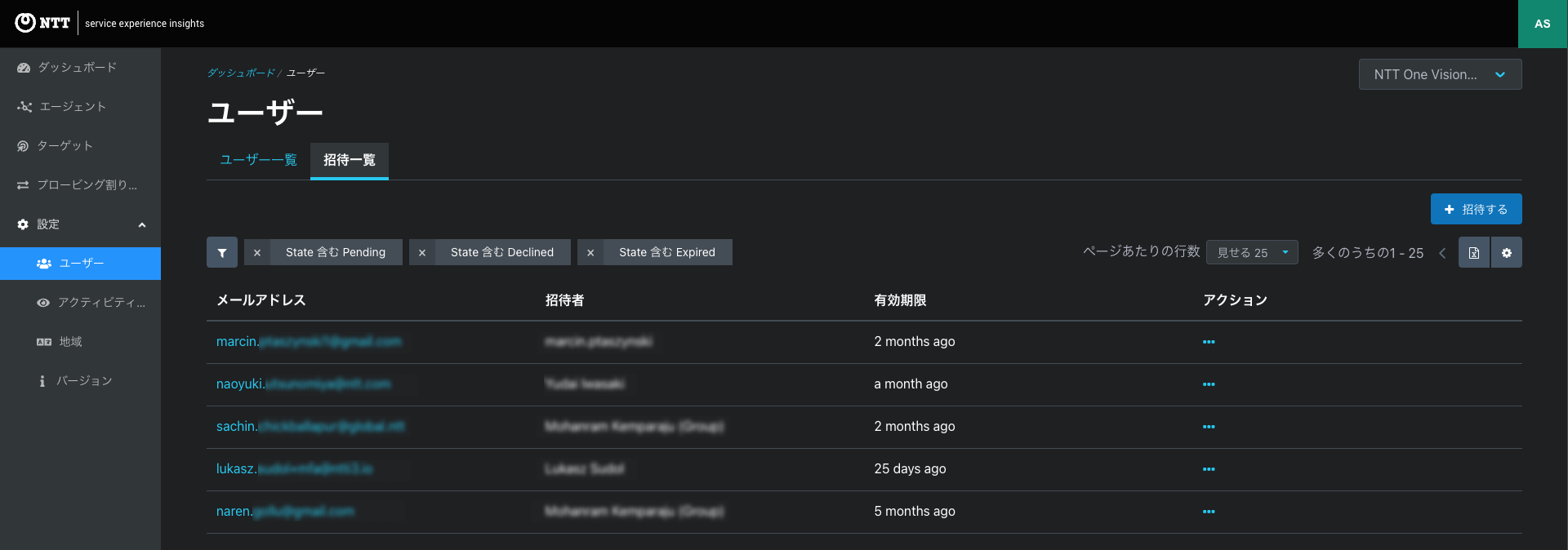
1. フィルター
| フィルターキー | オペレーター | フィルターオプション | 例 | 使い方のヒント |
|---|---|---|---|---|
| | 等しい | テキスト |  | アドミンとコアドミンが作成した招待を見つけるために、招待者のメールを入力してください |
| ステート | 含む | - 保留 - 拒否 - 期限切れ |  | - 招待リストはこれらのステートによって並び替えされます - 受け入れした招待は表示されません |
2. 招待されたユーザー
| カラム | 表示値 |
|---|---|
| 招待メール | 招待されたユーザーの表示名リンク。招待履歴より招待の詳細の表示、または招待を削除します。 |
| 招待者 | ユーザー招待を作成したアドミンまたはコアドミンのメールアドレス |
| | - 招待の有効期限は7日後 - 失効前後の日数表示 - 拒否は、ユーザーがプロジェクトの招待を拒否したことを示します |
| アクション | 省略記号のアイコンをクリックして、アクションメニューを開く 編集は、編集モーダルを開く 削除は、削除の承認モーダルを開く |
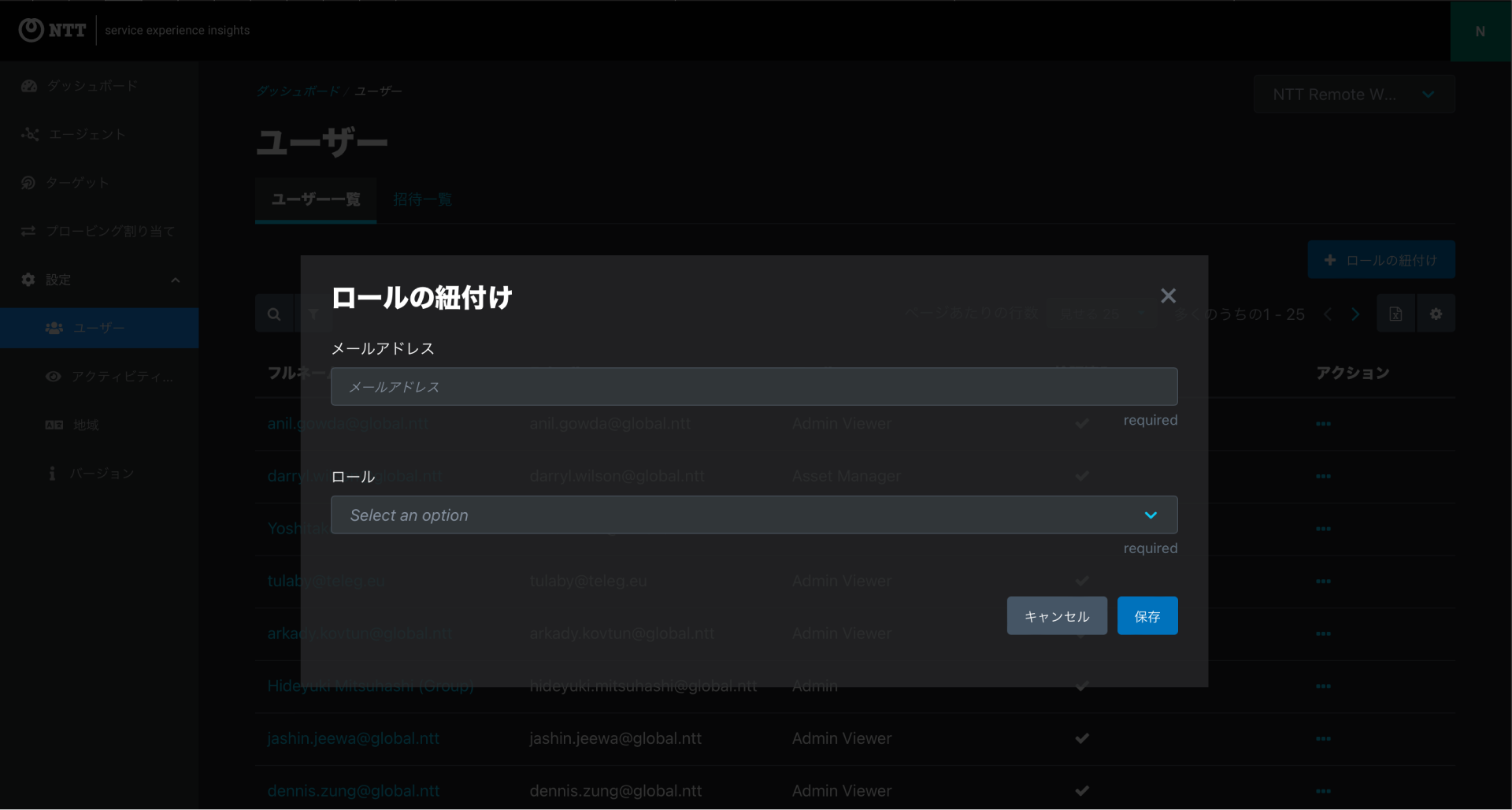
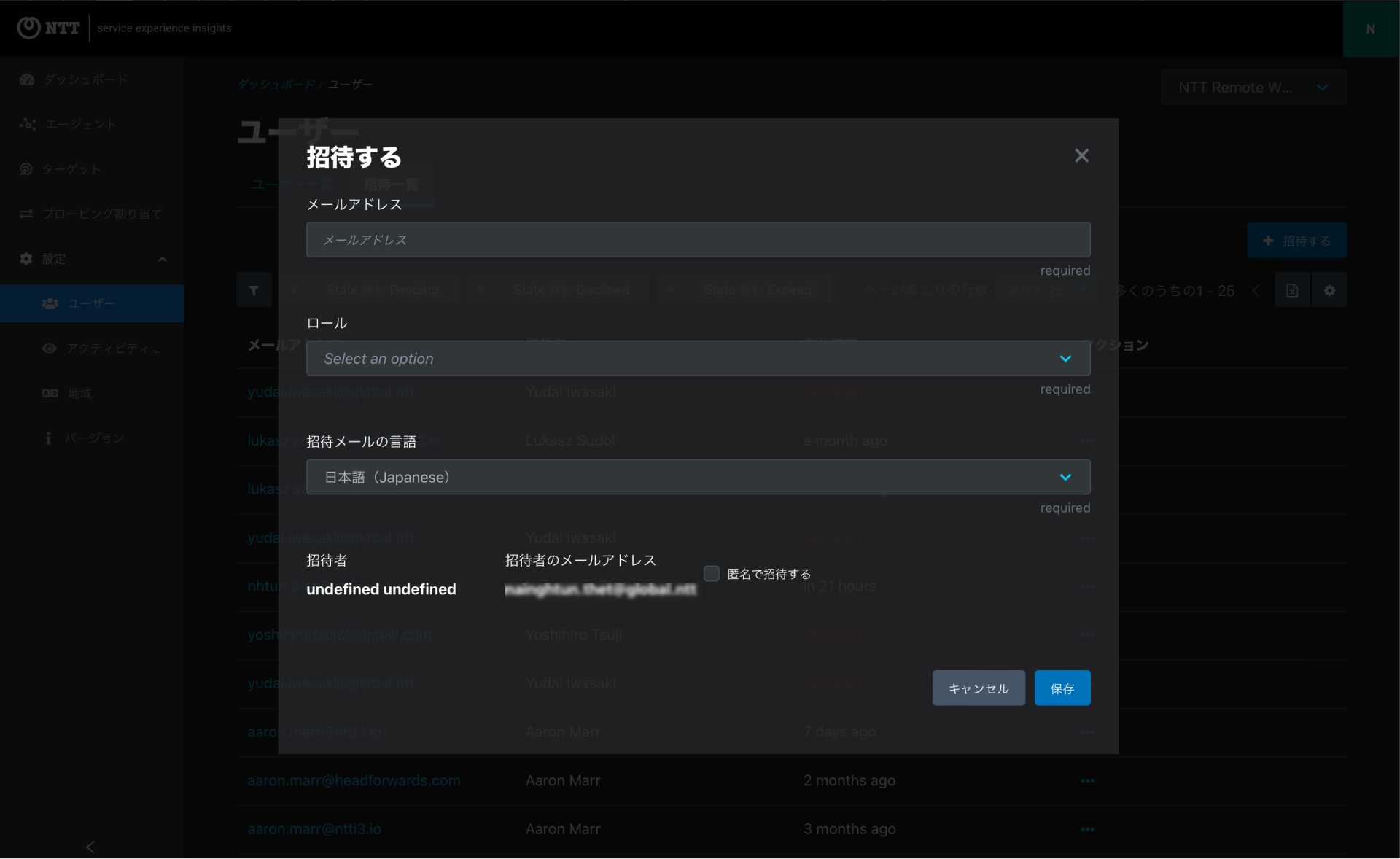
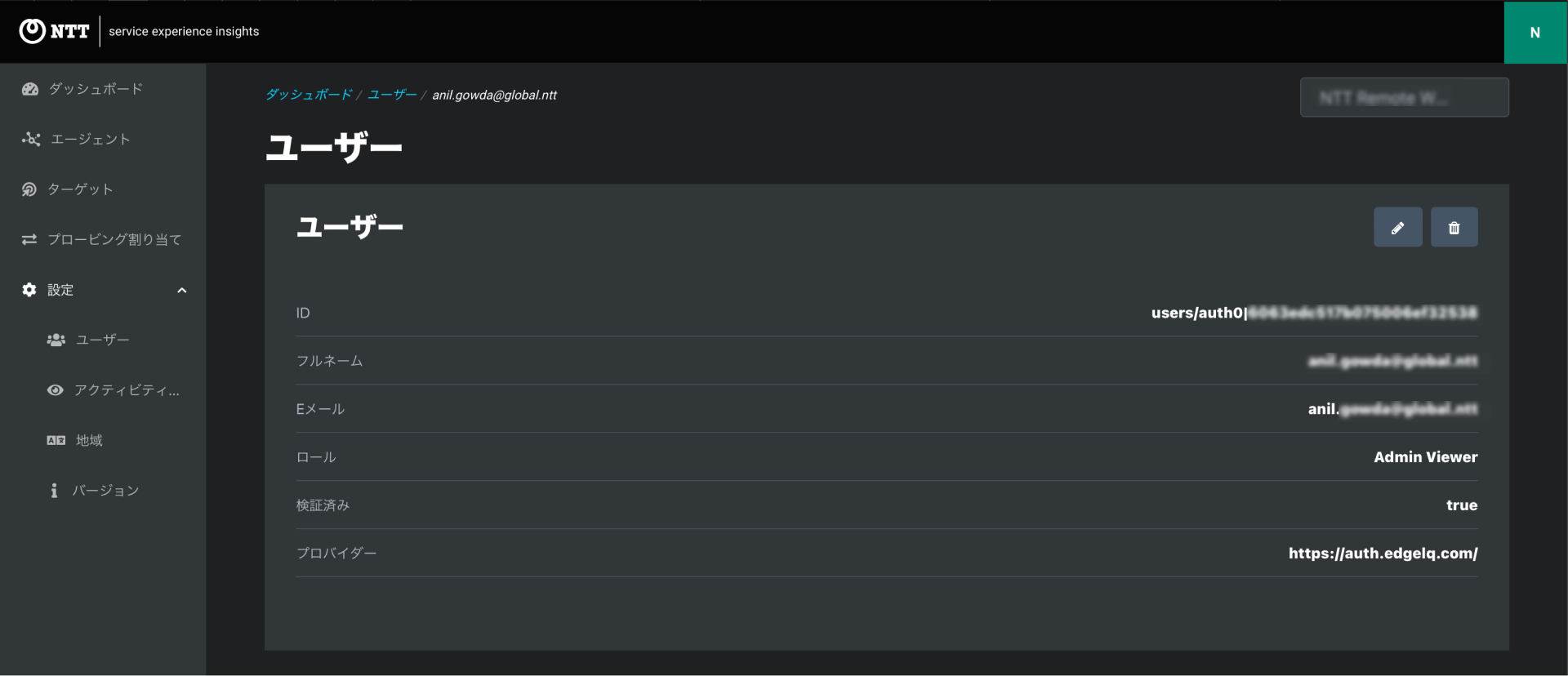
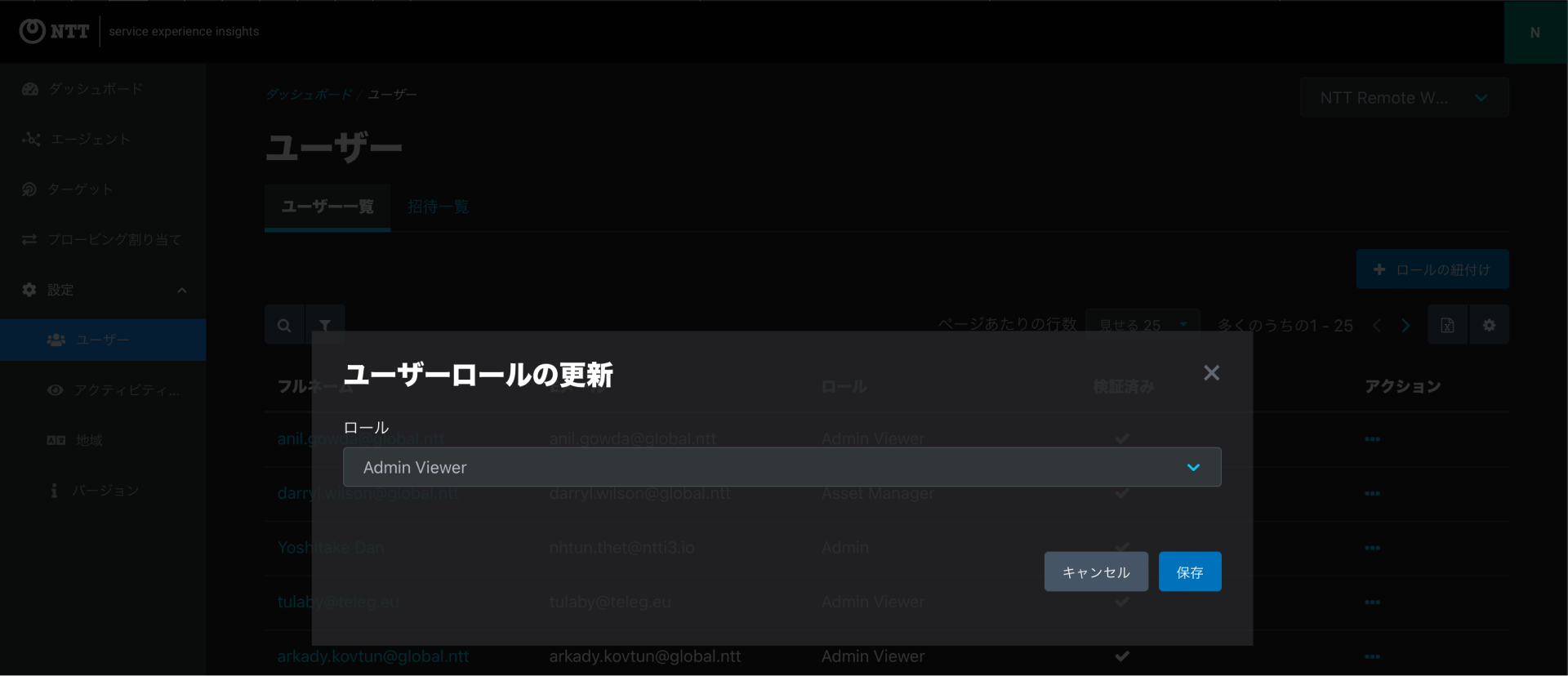
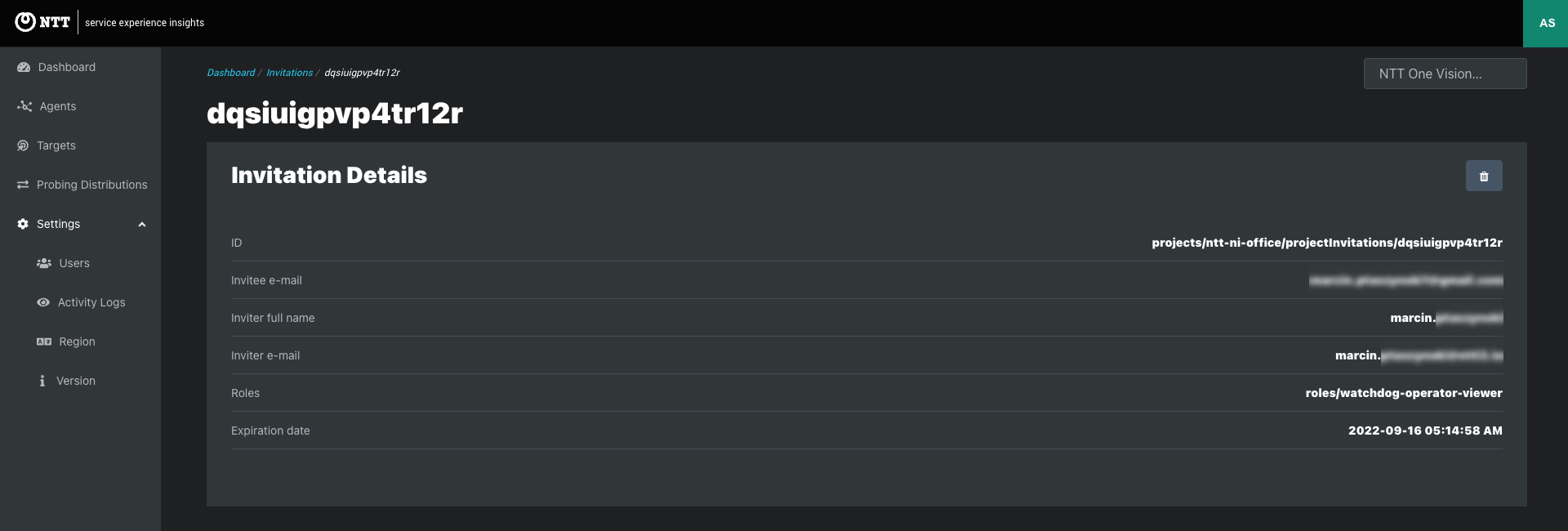
この記事の内容
